第一步,我们进入/etc/sysconfig/network-scripts目录,查看该目录有没有形如ifcfg-XXX的文件:
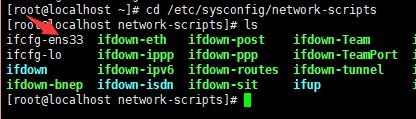
如果你看不到以ifcfg-打头的文件(ifcfg-lo除外),说明网卡设备没有被正确识别,可能是你下载的centos镜像版本和你安装centos时选择的centos版本不一致,比如,centos镜像是64位的,却按照32位来安装。( 建议重装
下面进行第二步:
在VMware里,依次点击”编辑“ - ”虚拟网络编辑器“,如下图,我选择的是NAT模式:

在这个界面接着点”NAT设置”,查看虚拟机的网关,这个网关在第三步要用。

第三步:
以root权限编辑/etc/sysconfig/network-scripts/ifcfg-ens33 #这边对应你自己的文件名

箭头指向的都修改位相应的模式
下方属性为对应添加的1
2
3
4IPADDR=192.168.152.127 #设置时查看虚拟网络编辑器VMnet8下的DHCP设置,从起始IP地址开始分配
GATEWAY=192.168.152.2 #刚刚前面查看的NAT设置的网关地址
NETMASK=255.255.255.0 #这是子网掩码
DNS1=114.114.114.114 #给服务器设置一个DNS服务器,这个为公用的一个服务器
最后重启网络配置1
sevice network restart

